Actualización 2024 abril: Deje de recibir mensajes de error y ralentice su sistema con nuestra herramienta de optimización. Consíguelo ahora en este enlace
- Descarga e instala la herramienta de reparación aquí.
- Deja que escanee tu computadora.
- La herramienta entonces repara tu computadora.
No es raro ejecutar varias PC al mismo tiempo. Por ejemplo, puede usar tanto su computadora portátil como su computadora de escritorio al mismo tiempo. Si necesita trabajar con varias PC con Windows al mismo tiempo, todo el intercambio entre ellas puede ser un poco tedioso.
Para que sea más fácil para usted, puede usar un software que le permita compartir un teclado y ratón entre dos computadoras. No tendrá que moverse mientras controla el sistema. Así que aquí hay algunas formas sencillas de compartir su mouse y teclado entre computadoras con Windows. Pero primero…
¿Por qué debería sincronizar su mouse entre computadoras?
Sincronizar dos computadoras tiene una sorprendente cantidad de ventajas. La sincronización le permite abrir un programa en una computadora y otro programa en la otra computadora. Digamos que quiere ver una película en Netflix, pero también quiere poder responder a los mensajes en Facebook.
Al sincronizar el mouse entre dos computadoras, puede sentarse y cambiar fácilmente a su segundo dispositivo cuando recibe un mensaje.
¿Qué sucede si está grabando un video en una computadora pero no quiere ralentizar su PC con otros programas mientras tanto?
Al sincronizar su mouse entre dos PC, puede cambiar a una segunda computadora o laptop y navegar por la web o realizar otras tareas mientras espera.
Por supuesto, varios monitores en la misma computadora pueden ofrecer una funcionalidad similar, pero está limitando su potencia informática a una computadora, lo que puede ser un problema si su PC no es muy rápida.
Si no tiene un segundo monitor de inmediato, pero tiene una computadora portátil y una PC, esta opción también puede ser una solución temporal.
Ahora que está hecho, veamos las diferentes opciones disponibles.
ShareMouse
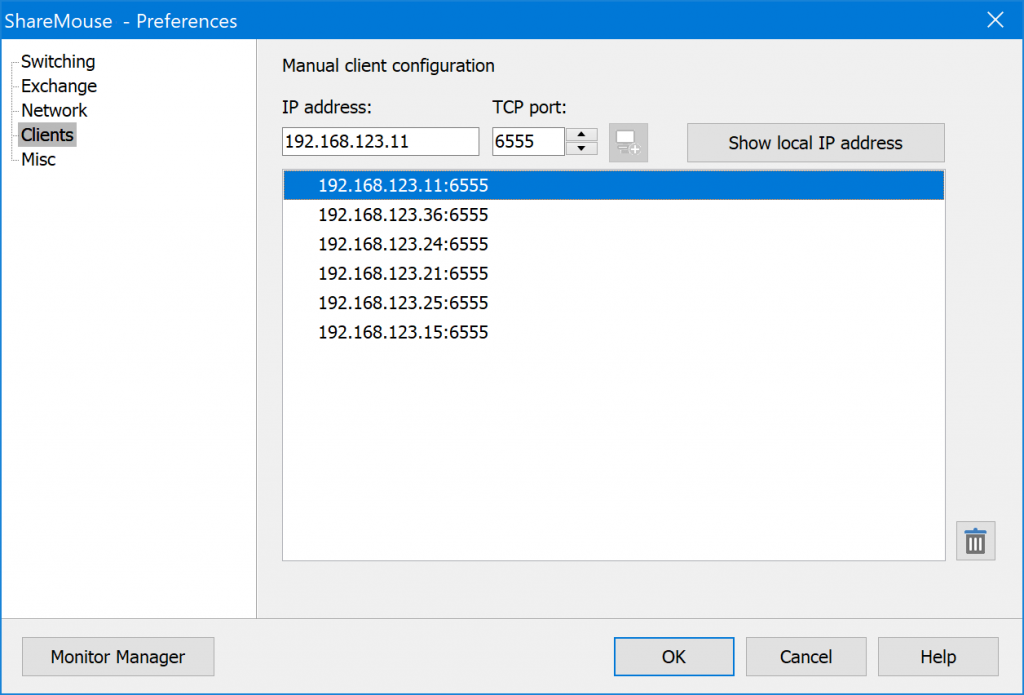
ShareMouse es otra aplicación que le permite compartir su mouse y teclado con múltiples computadoras Windows o Mac. Es gratis para uso personal, pero $ 24.95 por licencia para usuarios "Power o Professional" (más sobre esto más adelante). En comparación con Synergy y el resto del paquete, ShareMouse se diferencia de la competencia en algunas características clave:
Actualización de abril de 2024:
Ahora puede evitar problemas en la PC utilizando esta herramienta, como protegerse contra la pérdida de archivos y el malware. Además, es una excelente manera de optimizar su computadora para obtener el máximo rendimiento. El programa corrige los errores comunes que pueden ocurrir en los sistemas Windows con facilidad, sin necesidad de horas de resolución de problemas cuando tiene la solución perfecta a su alcance:
- Paso 1: Descargar PC Repair & Optimizer Tool (Windows 10, 8, 7, XP, Vista - Microsoft Gold Certified).
- Paso 2: Haga clic en “Iniciar escaneado”Para encontrar problemas de registro de Windows que podrían estar causando problemas en la PC.
- Paso 3: Haga clic en “Repara todo”Para solucionar todos los problemas.
- Configuración automática (sin manipulación de nombres de computadora y direcciones IP)
- Cómodas teclas de acceso rápido y consejos gráficos para averiguar dónde se encuentra el puntero
- Compartir portapapeles sin problemas (copiar y pegar imágenes y texto entre computadoras)
- Protección con contraseña y encriptación de red
- Actualización: Michael de ShareMouse señaló una característica única que se me escapó: “ShareMouse funciona en todas las direcciones. Puede controlar cualquier computadora desde cualquier otra computadora, en cualquier dirección. No hay arquitectura maestro-esclavo unidireccional restrictiva ”.
- En mi opinión, estas son las principales ventajas de ShareMouse. Pero si quieres verlos en acción, mira su video de demostración:
FlexiHub
FlexiHub es una innovadora herramienta de software de conexión de red USB que le permite compartir el acceso a cualquier dispositivo USB en Internet bajo Windows, Mac o Linux.
FlexiHub le permite compartir el teclado y el mouse entre computadoras utilizando un servidor de redirección personal, y ni siquiera necesita una dirección IP pública. Esto le permite conectarse a dispositivos USB compartidos incluso si una computadora con un dispositivo compartido conectado no está conectada a su red local o no es reconocida por su PC.
FlexiHub también protege todas las transmisiones de datos con cifrado SSL de 2048 bits, para que pueda compartir dispositivos USB de forma segura y no perder sus datos o exponerlos a un tercero.
FlexiHub no requiere controladores USB para compartir el teclado y el mouse, por lo que no es necesario instalar ningún controlador en su PC o en una computadora remota.
Ratón sin Fronteras

Mouse sin fronteras es una utilidad genial de Microsoft que le permite compartir un mouse y un teclado entre sistemas sin un conmutador KVM.
Si tiene varias computadoras en su red, es tedioso cambiar entre sistemas para controlarlas.
- Primero, instale Mouse sin bordes en la primera PC con Windows que desee compartir con el mismo mouse y teclado. La instalación es fácil si sigue al asistente.
- Dado que este es el primer sistema donde está instalado Mouse sin bordes, haga clic en NO.
- Luego, simplemente siga las instrucciones en pantalla: deje la pantalla cuando la necesite para el otro sistema.
- Instale Mouse sin bordes en su otra computadora. Luego ingrese el código de seguridad y el nombre de la primera computadora en la que instaló el mouse. Clic en el enlace.
- La pantalla de éxito aparece en ambas computadoras.
Barreras

Barriers está disponible para Windows, Mac y Linux, es gratuito y de código abierto. También funciona excepcionalmente bien.
Descargue e instale Barriers en ambos sistemas donde desea compartir el teclado y el mouse. Debe decidir desde qué computadora desea compartir el teclado y el mouse, es decir, a qué computadora están realmente conectados físicamente los dispositivos y con qué computadora desea compartirlos. Durante la instalación, Barriers le pedirá que haga la elección correcta.
Compartimos el teclado y el mouse de una PC con Windows 10 a una MacBook Air. El MacBook fue designado como el cliente.
En la computadora que comparte el teclado y el mouse, debe seleccionar la opción "Servidor".
En el mismo sistema, debe elegir cómo cambiar de escribir en el sistema actual al sistema con el que comparte el teclado y el mouse. Para hacer esto, seleccione el lado de la pantalla al que desea mover el mouse. Verá la ventana en la figura siguiente. La computadora del medio es la que ejecuta el "servidor". Haga clic en una de las cuatro páginas circundantes para seleccionar una página en la pantalla. Por ejemplo, elegí el lado izquierdo, así que cuando muevo el puntero del mouse hacia el lado izquierdo de la pantalla, se mueve a Mac. Luego puedo usar el teclado y el mouse de Windows 10 e interactuar con la Mac.
La aplicación asegura que la conexión sea segura y entre las computadoras correctas. En la computadora cliente, se le solicita que confirme que el servidor está tratando de conectarse usando la "huella digital del servidor", un código largo y complejo que puede ver en el sistema del servidor.
https://www.logitech.com/en-ch/product/options/page/flow-multi-device-control
Sugerencia del experto: Esta herramienta de reparación escanea los repositorios y reemplaza los archivos dañados o faltantes si ninguno de estos métodos ha funcionado. Funciona bien en la mayoría de los casos donde el problema se debe a la corrupción del sistema. Esta herramienta también optimizará su sistema para maximizar el rendimiento. Puede ser descargado por Al hacer clic aquí

CCNA, desarrollador web, solucionador de problemas de PC
Soy un entusiasta de la computación y un profesional de TI practicante. Tengo años de experiencia detrás de mí en programación de computadoras, solución de problemas de hardware y reparación. Me especializo en desarrollo web y diseño de bases de datos. También tengo una certificación CCNA para diseño de red y solución de problemas.

